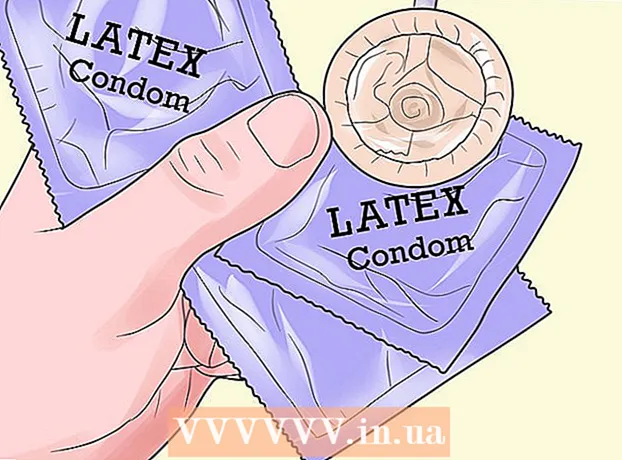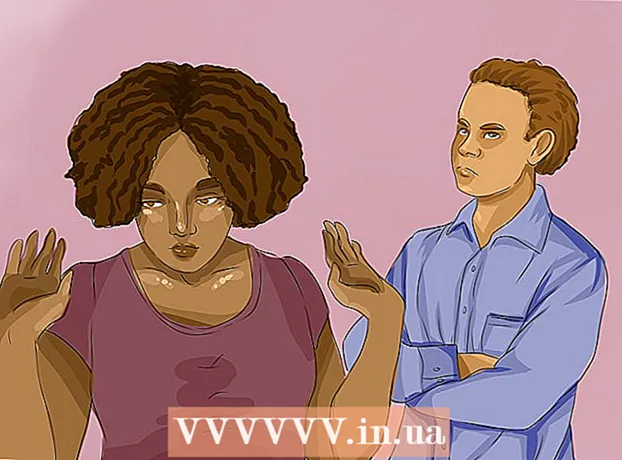Автор:
Monica Porter
Дата На Създаване:
16 Март 2021
Дата На Актуализиране:
1 Юли 2024

Съдържание
Когато хардуерът на компютъра ви има проблеми, но не знаете типа на детайла или производителя, можете да използвате хардуерния идентификатор на устройството за идентификация. Идентификаторът на хардуера ви позволява да разберете производителя и модела на почти целия хардуер във вашия компютър, дори ако устройството не работи.
Стъпки
Част 1 от 2: Намерете хардуерния идентификатор
Отворете диспечера на устройствата. Тази функция изброява целия свързан хардуер и показва устройствата, които не работят правилно. Ето няколко различни начина за отваряне на диспечера на устройства:
- Във всички версии на Windows - Натиснете ⊞ Печелете+R след това напишете devmgmt.msc. Device Manager ще се стартира.
- Във всички версии на Windows Отворете контролния панел и превключете изгледа на Големи или Малки икони, като използвате падащото меню в горния десен ъгъл. След това избирате "Диспечер на устройства".
- На Windows 8.1 Щракнете с десния бутон върху бутона "Старт" и изберете "Диспечер на устройства".

Щракнете с десния бутон върху устройството, което искате да проверите, и изберете "Properties". Можете да видите свойствата на „Неизвестни устройства“ или друго неизправно устройство, за да намерите подходящия драйвер.- Устройството с грешка ще има "!" малък.
- Можете да разширите категориите, като кликнете върху „+“.

Щракнете върху картата.Подробности (Подробности). Ще се покажат диалоговият прозорец Свойство и полето Стойност.
Изберете „Хардуерни идентификатори“ от падащото меню. В полето Стойност ще се появят редица различни елементи. Това е хардуерният идентификатор на устройството. Можете да използвате тези идентификатори, за да подпомогнете идентифицирането и намирането на подходящия драйвер за устройството. Моля, вижте следващия раздел за повече подробности. реклама
Част 2 от 2: Използване на Hardware ID за намиране на драйвер

Щракнете с десния бутон върху първия идентификатор и изберете „Копиране“. Маслото за списък обикновено е основният идентификатор и има най-много символи. Моля, щракнете с десния бутон върху този идентификатор, за да копирате в клипборда на компютър.
Поставете хардуерния идентификатор в лентата за търсене на Google. Ще знаете какво устройство е това, тази информация е много полезна при идентифициране на неизправността, пред която е изправен хардуерът.
Добавете "драйвер" в края на думата за търсене. Google ще върне резултатите, съдържащи файла на драйвера за този тип хардуер. Можете също да използвате информацията, която сте намерили в предишната стъпка, за да изтеглите подходящия драйвер от сайта за поддръжка на производителя.
Разберете структурата на Hardware ID. Въпреки че няма нужда да декодираме целия идентификатор, но има две данни, които ще ни помогнат да идентифицираме продукта, ако търсенето с Google не е ефективно. VEN_XXXX е кодът, който представлява производителя (продавача). Все още DEV_XXXX е конкретният модел на устройството. Ето някои кодове VEN_XXXX Често срещан:
- Intel - 8086
- ATI / AMD - 1002/1022
- NVIDIA - 10DE
- Broadcom - 14E4
- Атерос - 168С
- Realtek - 10EC
- Творчески - 1102
- Logitech - 046D
Използвайте уеб сайта Device Hunt, за да извлечете информация за хардуера. Можете да използвате идентификатора на доставчика и устройството, които сте извлекли по-горе, за да търсите в базата данни. Моля, въведете 4 идентификационни номера на доставчика (VEN_XXXX) в полето за търсене на ID на доставчика или 4-те номера на идентификатора на устройството (DEV_XXXX) в съответното поле, след което щракнете върху бутона „Търсене“.
- Базата данни е голяма, но не е наличен целият хардуер. Когато не намерите резултата, е възможно.
- Базата данни е предназначена за хардуер за PCI слот, включително графични карти, звукови карти и мрежови адаптери.